在公众号里时不时有朋友问一些关于DIY软路由的问题,也很多问螺丝尺寸规格的,索性这次把过程和规格清单列出来吧,同时放入淘宝链接,你们也可以根据规格去淘宝搜索。有我闲鱼号的可以留意我最近买的东西,我140元收了J1800+2G+32G,这不算好价,但也不算贵,因为不家一张无线网卡,我看了一下型号是BCM94322,双频2x2mimo,不支持802.11ac,5G最高速率300Mbps,还好啦!因为许多这样的ITX工控板用的只是2.4G 150Mbps。
上次N3150主板有人拍了不付款,所以那张单口的螃蟹千兆网卡就留了下来,还有一张minipcie转pcie-x1的接转卡,螺线若干,亚克力板2张,刚好够材料搞台双网口的J1800软路由。亚克力板我会选择20cmx20cm,厚度3mm,淘宝搜索就有许多,为什么是这个尺寸?因为这尺寸不用定制,自然就便宜,刚好适合17x17cm的ITX主板。
亚克力板2张叠在一起,在四周钻洞,洞径5mm,用5mm钻头,边距大概离孔中心7mm,唉呀大概啦,只要跟主板保持一点距离就行;然后主板放上去居中,定位,钻孔,孔径3mm,用3mm转头,如下图:
铜柱规格如下图:我用的是M3x4+6,也就是铜柱高4mm,螺纹长6mm,穿过3mm的亚克力板之后还有3mm给M3防松螺母拧紧。建议用M3x6+6,这样主板螺丝可以完全拧进去。因为我的M3x6+6只有2颗了。而如果用M3x10+6就会太高。建议多买2钟规格呀,便宜。
加购物车时注意数量单位。
承接两块亚克力板的螺丝规格如下图:
304杯头内六角螺栓M5x50,后面的50代表高度50mm,你可以预计主板叠加网卡后的组装高度,再业决定是用40或50或55甚至70,我最高用过70。
作为底板的一面已经固定好螺丝了:
放上主板:
局部:
 在M5螺丝上要用上防松脱螺母M5,需要用它承托封顶的那版亚克力。如下图:
在M5螺丝上要用上防松脱螺母M5,需要用它承托封顶的那版亚克力。如下图:
304防松脱螺母M5,它也可以代替304垫片和M5普通六角螺母,只是让这防松脱螺母拧入50mm的距离,会是很痛苦的事情。
顶部的螺丝随便吧,用上面提到的普通M5六角也行,用M5防松脱也行。
我还有5颗304盖型螺母M5,这样好看一些而已,没什么L实质的作用。
接下来要把千兆网卡固定在顶层亚克力板上,位置根据实际主板位置和布局来决定,铜柱我用的是M3x10+6,就是10mm的高度,这个也是根据实际来选择。
然后是这样
minipcie转接卡,一般我不建议买这种的,因为买过才清楚。如果连接不是pice X1的接口会比较麻烦,而且它的pcie X1接口板子占空间。但买来不用也是浪费。
如果只是增加一个千兆网口,可以买那种直接是minipcie转换成千兆网口的那种,全新的70多元,我觉得没有性价比,但简单些。如下旧图:
现在有些便宜的50元左右,如下图所示:
这种还是半高和全高都兼容的,不错,延长线是要另加钱的,一些ITX机箱可能有这样的接口的,例如COM口位置应该可以扩充一下就可以安装上去,方便。我没实测过所以不肯定。
OK,装上千兆网后的效果:
换个角度:
用铝板也行的,价格差不多,只是电钻打孔有点费事,不卫生。minipcie转pice我建议买以下这种的,下图红色方框内。
这一台是用3mm的铝板做的,网卡是I340-T4,主板是I5-3337U。3代U功耗高些,13W左右。
需要用到pcie 1x延长线,要看网卡的接口规格而定,
pcie 1x转16x延长线购买链接,推荐买这款,保证不会错。上图中因为I340-T4需要12V供电才能正常工作,包括intel82576也需要。所以要DIY一条供电线。。转接板送的电源线只是4pin转大D,如下图:
那就需要手工做一条以适合你的ITX主板的插头,一般用主板上的4pin硬盘供电接口来取电,我会买以下这三种线材来手动接驳。
小4Pin软驱电源线 母单头 电源连接线 2.54mm间距 供电转接延长线
ITX电源线 SATA 15P母转小4PIN母 2.54mm间距转SATA 电源供电线
ITX电源线 SATA15P母转小4PIN母 PH2.0mm间距转SATA母 sata电源线
各样买上几根总有用得上的。接驳口最好用热缩管套住,美观些。若能找到成品线就更好了。我做成的电源供电线,如下图红框:
手上还有的几台软路由来个合照:
下图黑色是最近收来二手的J1800+2G+32G双千兆,不是自己DIY的软路由:
你喜欢哪一台?开个价。。。。。哈哈
刚DIY好的这台J1800+2G+32G+双千兆网口软路由,我运行几天看看,如果稳定没问题,就1元拍卖(在公众号里发送信息“闲鱼”或“咸鱼”即可获取我的闲鱼号。具体时间会在公众号里公布),成本220元。实测待机功耗7.2W,就喜欢J1800的低功耗和低发热。
这块J1800主板在bios里没找到来电自启的选项,不过主板上有这个跳线,可以控制来电自启的开启与关闭,发现有些主板上会有这样的跳线。如下图红框位置:
如果觉得用亚克力板或铝板DIY有点困难,可以选择一些ITX机箱来加工改装,可能会简单一些。我买了以下这款小机箱,觉得有足够的改装空间,但我没有尝试动手,因为我觉得亚克力板自由得多。要厚要薄都可以。ITX机箱淘宝购买链接
最后说说如何刷入软路由系统,简单说吧,做一个PE启动U盘,用它启动机器,进入PE系统后,用分区工具把msata固态硬盘删除所有分区,保存退出分区软年,运行IMG写盘工具.exe,写入你需要刷入的固件即可。固件文件后辍名是IMG,固件可能有许多个不同的名字,一般刷入固态硬盘的选择含有”combined“的,选择对应的固件下载就行,我刷得最多的是openwrt,LEDE也是这样。
选择软路由,需要从预算、体积、功耗、性能、网口数量来综合考虑。如果时间少,花多钱买双网口的软路由就可以了,有多WAN需求才要去选购3个网口以上的,否则双千兆网口完全足够了,接个几十块钱的千兆交换机便行。
若有任何疑问可在公众号(acwifi-net)上咨询
如需转载请注明来源和链接,否则视为侵权行为!:路由器交流 » 说一说DIY软路由的过程或教程,J1800/J1900为例

 路由器交流
路由器交流
























 acwifi I7软路由拆机
acwifi I7软路由拆机 转接PCIE X1后的网卡还有多少速度? 软路由的网卡挑选
转接PCIE X1后的网卡还有多少速度? 软路由的网卡挑选 测试软路由的小包转发性能,挑选软路由主板前可以看看
测试软路由的小包转发性能,挑选软路由主板前可以看看 3205U四口千兆软路由,4月30日晚上9点1元起拍
3205U四口千兆软路由,4月30日晚上9点1元起拍 5口千兆软路由组装完成了,搞了两台
5口千兆软路由组装完成了,搞了两台 150元收了张J1900+2G+32G,准备组装5口软路由
150元收了张J1900+2G+32G,准备组装5口软路由 一款比较好看的全铝小机箱,方便安装多款软路由主板
一款比较好看的全铝小机箱,方便安装多款软路由主板 又买了一块J1800,买的好像也很划算
又买了一块J1800,买的好像也很划算 2025年下半年无线路由器选购攻略
2025年下半年无线路由器选购攻略